Na vida diária, às vezes você pode esquecer onde colocou temporariamente seu iPhone/iPad. O que é pior, seu iPhone/iPad foi perdido ou roubado. Portanto, você precisa encontrar a localização do iPhone/iPad rapidamente, mas você não sabe como fazê-lo. Não se preocupe, este artigo compartilha 4 maneiras práticas de localizar e encontrar seu iPhone/iPad o mais rápido possível. Seja através de outro telefone ou computador, aqui está uma solução viável para encontrar seu iPhone/iPad extraviado, perdido ou roubado. Leia e saiba mais agora.
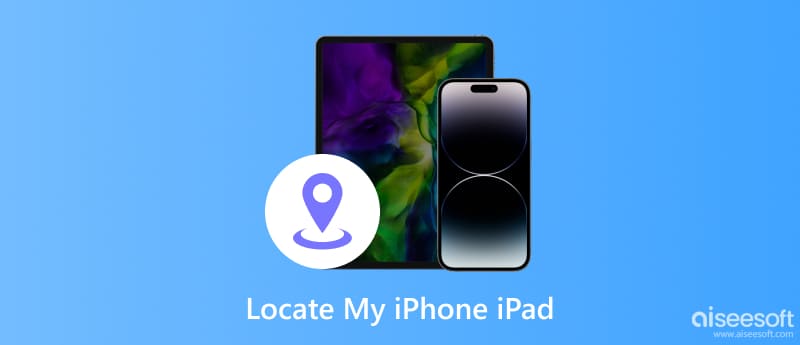
Se você simplesmente não consegue encontrar seu iPhone/iPad em casa, ele pode estar bloqueado por algo ou deixado em outro cômodo. Se o seu iPhone/iPad tiver o toque ou a vibração ativados, tente ligar para o número do seu iPhone/iPad. Você pode ligar para ele através do seu outro telefone ou do telefone do seu familiar. Quando você ouvir a campainha ou a vibração, poderá encontrar facilmente seu iPhone/iPad. Se você o perdeu ao ar livre, pode recuperá-lo se um transeunte o pegar e receber uma ligação.
Somente a versão celular do iPad pode aceitar e fazer chamadas e, se o seu iPad for uma versão Wi-Fi, você não poderá fazer chamadas para rastrear o iPad perdido.
Se você não consegue encontrar outro telefone para ligar, mas possui um Apple Watch, pode usá-lo para fazer ping e localizar seu iPhone. Se o iPhone estiver próximo, você poderá ouvi-lo quando o Apple Watch fizer o iPhone reproduzir um som. Ou você pode ver a distância aproximada do iPhone, a última vez que ele foi conectado a uma rede Wi-Fi ou celular e o nível da bateria.
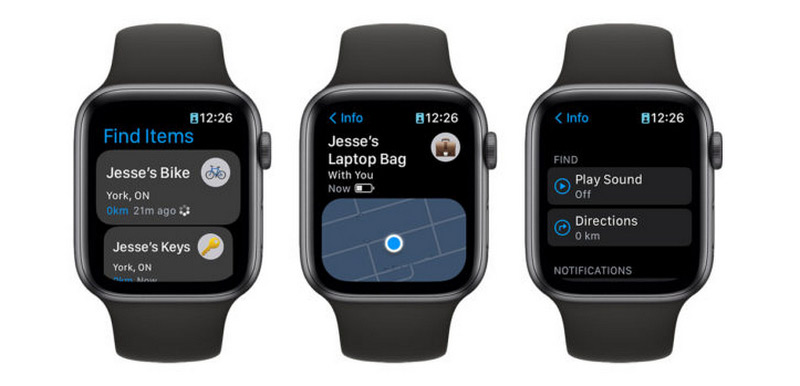
O Apple Watch foi projetado para iPhone, por isso não pode ser emparelhado com o iPad. Esta solução não funcionará se você quiser fazer ping em um iPad.
O aplicativo Find My é uma ferramenta padrão para localizar iPhone/iPad. É usado principalmente para localizar seus próprios dispositivos iOS usando esse recurso. Se você possui outro dispositivo Apple, pode tentar rastrear seu iPhone/iPad que possui habilitou o Find My recurso antes. Vamos aprender como rastrear um iPhone/iPad usando o aplicativo Find My.
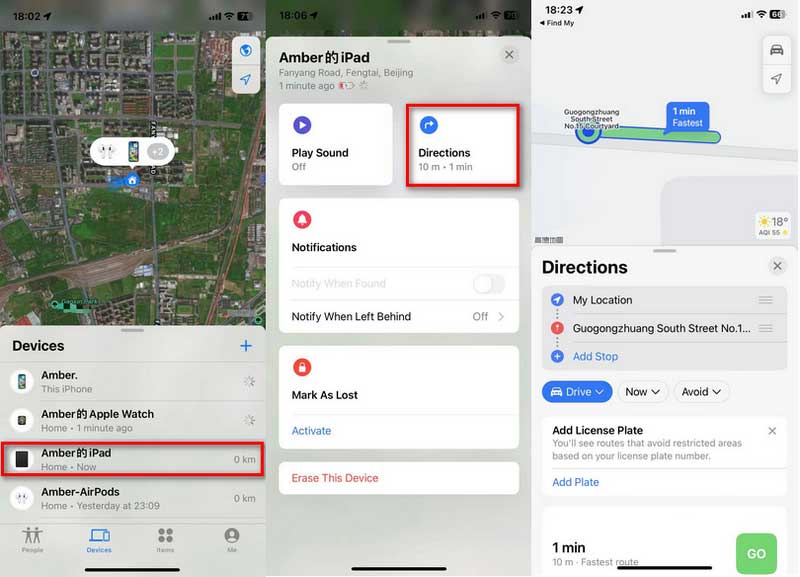
Para usar o Find My para localizar seu iPhone/iPad, você precisa confirmar que o dispositivo Apple usa o mesmo ID Apple que o seu perdido.
Se você ativou a função Find My anteriormente em seu iPhone/iPad perdido, você pode usar o iCloud para rastrear a localização do seu iPhone/iPad. Mesmo que não encontre outro telefone para ajudá-lo, você pode entrar no seu computador Windows ou Mac. Aqui você saberá como encontrar a localização atual ou última do meu iPhone/iPad.
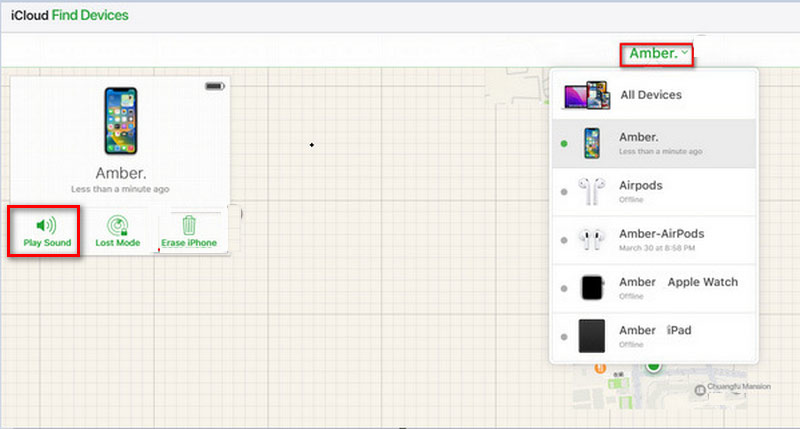
Se você confirmar que o iPhone/iPad foi perdido, clique em Apagar iPhone para proteger a segurança dos dados.
Às vezes, a localização do seu iPhone/iPad é rastreada por alguém. No entanto, não é seguro ao revelar seu paradeiro. Para evitar isso, considere desativar o serviço de localização do iPhone/iPad para ocultar sua localização. Ou criar um local falso com a ferramenta de terceiros também é uma ótima opção. Aiseesoft AnyCoord é o melhor trocador de localização para você. Esta poderosa ferramenta pode alterar a localização do GPS do seu iPhone/iPad para qualquer outro local com um clique. Ele ajuda você a personalizar a rota em movimento e a velocidade de 1m/s a 50m/s. Além disso, também pode ser usado ao jogar seus jogos AR favoritos no iPhone/iPad. Aqui estão as etapas abaixo para alterar a localização do seu iPhone/iPad.
100% seguro. Sem anúncios.
100% seguro. Sem anúncios.
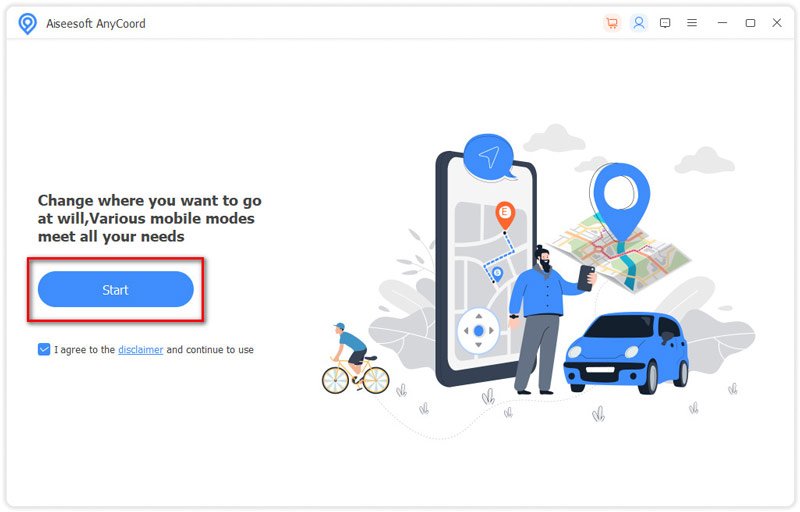
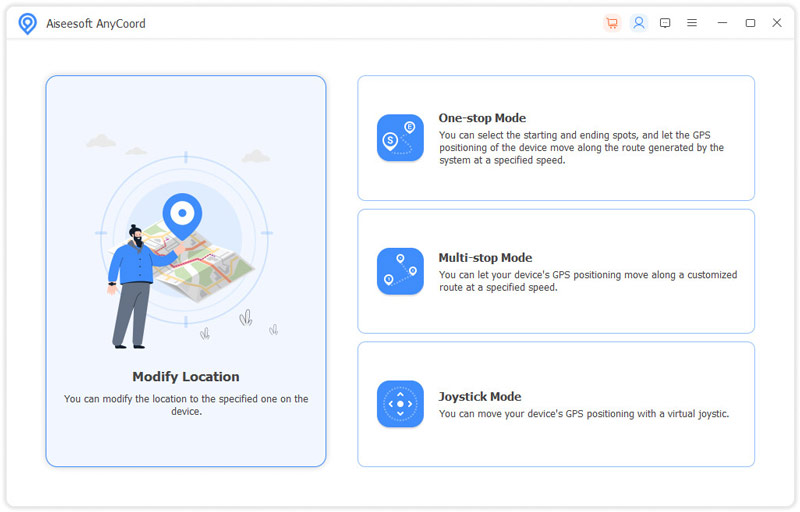
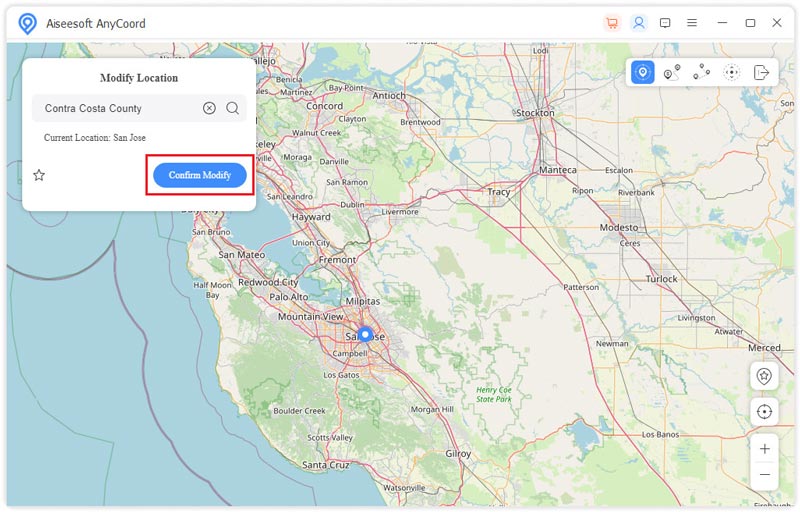
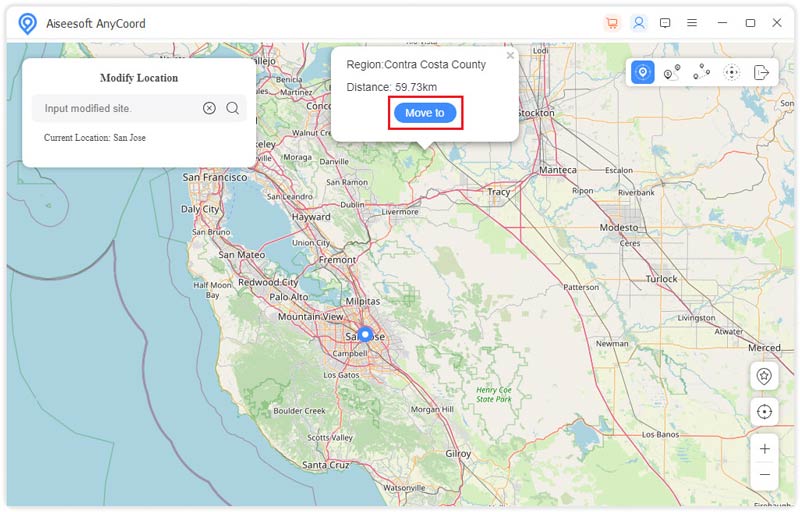
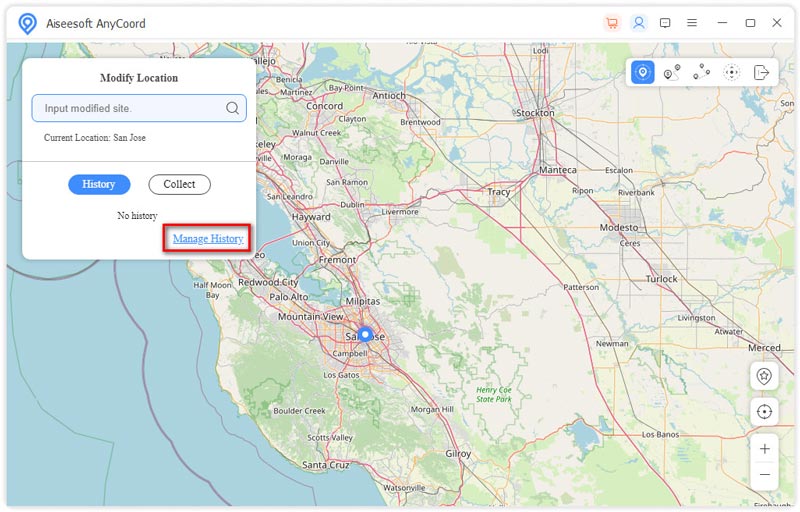
Antes de alterar a localização do seu dispositivo, você pode aprender como saber se o seu telefone está sendo rastreado em primeiro lugar.
Você pode rastrear um iPhone em um iPad?
Sim. Você pode rastrear um iPhone usando o aplicativo Find My ou cantando no iCloud. Mas você deve confirmar que usa o mesmo ID Apple no iPhone e no iPad.
Meu iPad pode ser rastreado se estiver desligado?
Não. Você não pode ver a localização do iPad se ele estiver desligado ou não conectado à Internet.
Como verificar a localização no seu iPhone?
O aplicativo Find My mostra a localização atual ou a última localização do iPhone. Toque no botão Dispositivos na parte inferior da tela e toque no nome do iPhone que deseja localizar. Então, você pode ver a localização no mapa.
Conclusão
Ao ler este artigo, você aprendeu como localizar iPhone/iPad. Com a localização do iPhone/iPad, você pode encontrar rapidamente a localização do seu dispositivo iOS extraviado, perdido ou roubado. Você também pode tomar medidas de segurança para proteger seus dados de uma situação perdida. Além disso, quando precisar proteger a privacidade de sua viagem, você pode usar o trocador de local para alterar o local em tempo real. Deixe seus comentários aqui caso tenha outras dúvidas.

O Video Converter Ultimate é um excelente conversor, editor e aprimorador de vídeo para converter, aprimorar e editar vídeos e músicas em 1000 formatos e muito mais.
100% seguro. Sem anúncios.
100% seguro. Sem anúncios.